چگونه انیمیشن های بارگیری Steam Deck را سفارشی کنیم
آیا می خواهید راه اندازی Steam Deck خود را کمی هیجان انگیزتر کنید؟ Steam Deck مدتی است که از انیمیشن های بارگیری سفارشی پشتیبانی می کند – این بدان معناست که صفحه اصلی شما می تواند یک ویدیوی سفارشی کوتاه را هنگام ورود به پلت فرم نمایش دهد. گزینههای زیادی برای این معرفیها وجود دارد، از ویدیوهای سفارشی که استیم به عنوان تبلیغات منتشر میکند تا انیمیشنهای طراحان آنلاین با استعداد که طیف وسیعی از موضوعات را پوشش میدهند.
علاقه مند به پیدا کردن خود هستید؟ ما خبرهای خوبی داریم: بهروزرسانیهای بتای اخیر Steam دریافت یک انیمیشن بارگذاری سفارشی را بسیار آسانتر کرده است. فقط با کمی سرهم بندی می توانید یکی را راه اندازی کنید. تمام کاری که باید انجام دهید اینجاست.
چگونه یک انیمیشن بارگیری سفارشی را به Steam Deck خود اضافه کنید
مرحله ی 1: ابتدا باید آخرین آپدیت بتای SteamOS 3 را فعال کنید، در نهایت، قابلیت بوت انیمیشن در به روز رسانی های معمولی گنجانده می شود، اما در حال حاضر، باید یک قدم اضافی بردارید.
Steam Deck خود را روشن کنید و از دکمه Steam برای نمایش منو استفاده کنید. انتخاب کنید تنظیمات. حالا به پایین بروید سیستمو باید گزینه ای برای آن ببینید مشارکت بتا. در اینجا یک منوی کشویی با گزینه هایی برای انتخاب پیدا خواهید کرد. به طور پیش فرض، شما روشن هستید پایدار نسخه SteamOS رفتن به بتا نسخه و اجازه دهید Steam Deck خود را به آخرین نسخه به روز رسانی کند بتا مشخصه.
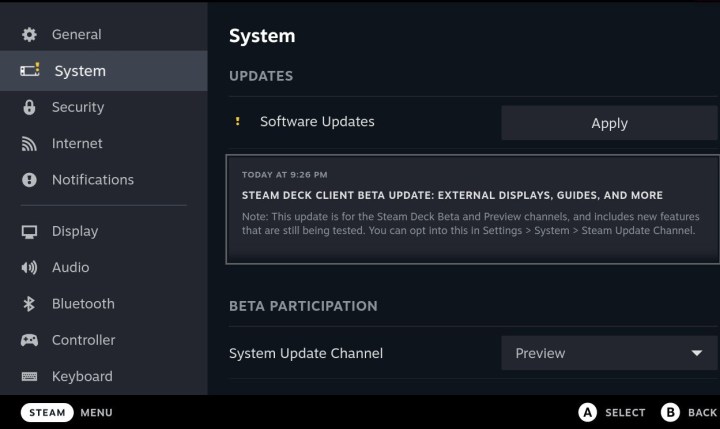
تصویر با اجازه صاحب حق چاپ استفاده می شود
گام 2: اکنون زمان آن رسیده است که یک انیمیشن استارتاپی را که دوست دارید پیدا کنید. شما فقط می توانید یکی را در گوگل جستجو کنید – سایت های زیادی وجود دارد که می توانید گزینه ها را در آنها بیابید، و Subreddit Steam Deck همیشه آماده ارائه برخی توصیه ها است. اما اگر جزئیات را میخواهید، میتوانید با سایت Steam Deck Repo شروع کنید، که تعدادی انیمیشن بارگذاری عالی (از جمله انیمیشنهای الهامگرفته از ماتریکس، Cyberpunk 2077، فوتوراماو خیلی بیشتر) یا لیستی از انیمیشن های مورد علاقه مانند این مقاله را پیدا کنید. وقتی یکی را که دوست دارید پیدا کردید، آن را در Steam Deck خود دانلود کنید.
هر انیمیشنی که انتخاب می کنید، باید در قالب فایل WebM باشد. اگر ویدیو با این فرمت دانلود نمی شود، باید آن را تبدیل کنید: مبدل جهانی Cloudconvert می تواند تنها در چند دقیقه این کار را برای شما انجام دهد.
مرحله 3: اکنون زمان آن رسیده است که به Steam Deck خود بگویید که باید از این فایل ویدیویی به عنوان انیمیشن راه اندازی خود استفاده کند. خوشبختانه، این کار با آخرین ویژگی بتا بسیار ساده تر است. هرچند نیاز به اصلاح دارد. اگر قبلاً این کار را نکردهاید، اکنون زمان خوبی است که یک صفحه کلید و ماوس را به Steam Deck خود وصل کنید تا کمی دقیقتر کار کنید.
مرحله 4: دکمه پاور روی Steam Deck خود را فشار داده و نگه دارید و ورود به سیستم را انتخاب کنید حالت دسکتاپ اگر قبلا این کار را نکرده اید اسناد خود را باز کنید تا بتوانید فایل ها و پوشه ها را مانند این مرور کنید.
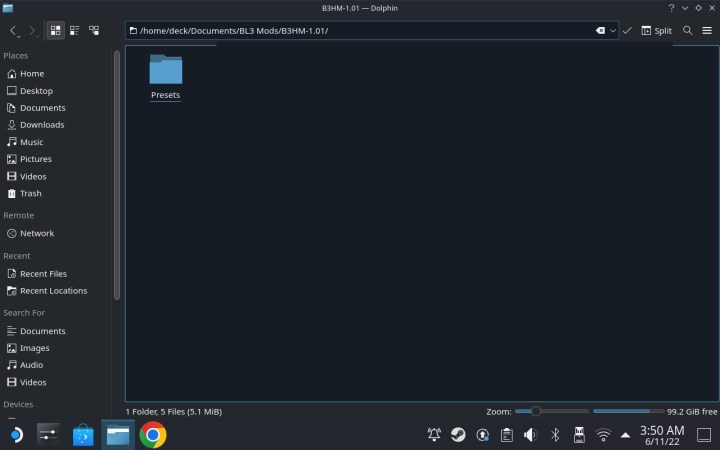
تصویر با اجازه صاحب حق چاپ استفاده می شود
مرحله 5: اکنون باید یک پوشه جدید خاص برای Steam Deck ایجاد کنید تا در هنگام راه اندازی به آن مراجعه کنید. مسیر این پوشه باید این باشد: “steamui/overrides/movies/” تا کار کند.
مرحله 6: پس از ایجاد این پوشه، فایل ویدئویی WebM انتخابی خود را در آن رها کنید. Steam Deck اکنون انیمیشن بارگیری فعلی خود را با این فایل ویدیویی جایگزین می کند. مطمئن شوید که همه چیز ذخیره شده است، سپس Steam Deck خود را ببندید و آن را دوباره راه اندازی کنید تا پخش انیمیشن را ببینید.
پیش از این، هنگامی که Steam Deck خود را به روز می کردید، راه حل قدیمی ناپدید شد. اما با اجرای این بتا توسط Valve، باید تا زمان به روز رسانی بتا باقی بماند. میتوانید انیمیشن بارگیری را با جایگزین کردن فایل موجود در پوشهای که ایجاد کردهاید با یک فایل جدید در هر زمان تغییر دهید.
مرحله 7: منتظر به روز رسانی های Valve باشید. وقتی این ویژگی انیمیشن از نسخه بتا خارج شد، در صورت تمایل میتوانید به نسخه پایدار SteamOS برگردید. البته، نسخه بتا ممکن است برخی از باگ ها و مشکلات دیگر را به همراه داشته باشد، بنابراین اگر می خواهید به استفاده از آن ادامه دهید، این را در نظر داشته باشید. همچنین، Valve قبلا نام مسیر پوشهای را که SteamOS برای انیمیشنهای بوت تشخیص میدهد، تغییر داده است. اگر انیمیشن به طور ناگهانی از کار بیفتد، ممکن است دوباره تغییر کرده باشد – برای بررسی آخرین اخبار به روز رسانی برای اطلاعات بیشتر، به انجمن های Steam Deck بروید.
توصیه های سردبیران
